今天,我們很高興地宣布全新的 PS5 系統軟體更新,引入了多項新功能,包括:
歡迎中心:PS5 主螢幕上有可自訂小工具和背景的全新個人化空間。歡迎中心是「探索」選項卡的重新設計版本,該選項卡之前僅在美國提供。
當事人分享:在訊息和社交媒體應用程式上共享聚會語音聊天連結的功能將在未來幾週內在全球推出。
此外,由於我們的測試版參與者的支持,在我們最新的 PS5 測試版中測試的以下功能將從今天開始在全球發布:
- 適用於耳機和耳塞的個人化 3D 音訊設定文件
- 調整每個用戶的遠端暢玩設置,並選擇允許誰使用遠端暢玩連接到您的 PS5 主機
- 為您的控制器進行自適應充電(適用於更薄的 PS5 型號和 PS5 Pro(如有))
除了控制器的自適應充電之外,本部落格文章中提到的所有 PS5 系統更新功能均適用於所有 PS5 型號。讓我們更深入地了解此更新中包含的內容:
新宣布的功能
歡迎中心(分階段發布)
我們在您的 PS5 主畫面中引入了一個名為「歡迎中心」的新個人化空間 - 您可以使用小部件自訂的專用空間,讓您在開始遊戲之前一目了然地查看資訊。對於美國玩家來說,「歡迎中心」將取代目前的「探索」選項卡,增強可自訂性並升級使用者體驗。
播放影片 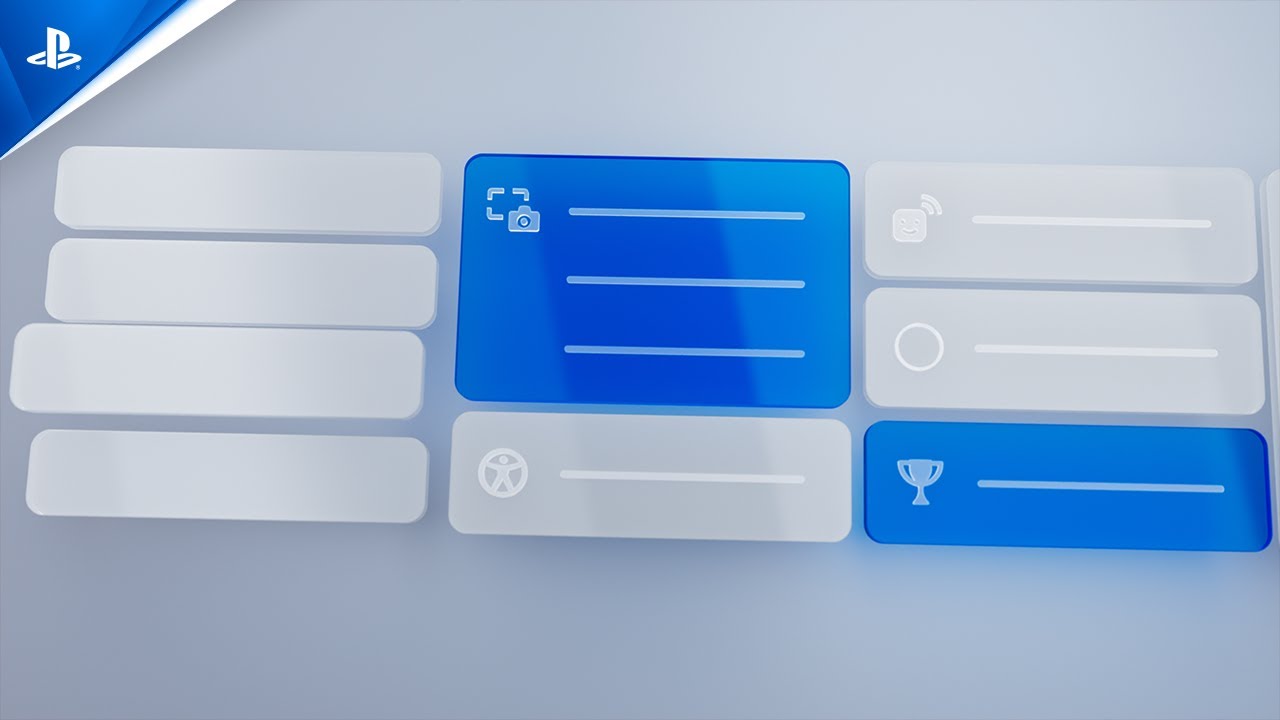
您可以透過從各種小工具*中進行選擇來輕鬆自訂您的歡迎中心,包括控制台儲存、配件的電池電量、線上朋友、獎盃等等。使用預設快速變更佈局,只需選擇並排列您認為合適的各種小工具。您可以更改小部件的大小,擴大或縮小它們,以更加關注對您最重要的功能。

此外,您還可以更改歡迎中心的背景。從一系列設計中進行選擇,包括一些帶有酷炫動畫效果的設計,或從您自己的媒體庫中選擇螢幕截圖以獲得真正的個人風格。
歡迎中心將從今天稍後開始向美國的部分用戶開放。我們將在未來幾週內逐步擴大對其他地區的支持,首先是日本的玩家,然後是歐洲的某些國家,最後在全球範圍內發布。
當事人分享(分階段發布)
在接下來的幾週內,我們還將為您添加在任何訊息或社交媒體應用程式上共享聚會語音聊天連結的功能。這將允許您邀請正在任何訊息應用程式上聊天的朋友加入您的聚會語音聊天,即使您尚未將他們添加到 PlayStation Network 上的朋友清單中。
要建立派對鏈接,請在PS5的控制中心中開啟語音聊天卡,選擇[邀請玩家],然後點擊[分享派對連結]以產生可掃描的二維碼。收件人可以在行動裝置上開啟鏈接,並透過 PS5 或 PlayStation App 無縫加入聚會。
在接下來的幾週內,我們還將發布 PlayStation App 的更新,該更新將允許您從行動裝置上類似地產生可共享的派對連結。
PS5 Beta 功能今日在全球推出
以下是今天在全球推出的一些 PS5 測試版功能的詳細介紹,包括耳機和耳塞的個人化 3D 音訊設定檔、為個人用戶啟用遠端遊戲存取的能力以及控制器的自適應充電。
適用於耳機和耳塞的個人化 3D 音訊設定文件
在這一代,3D音訊是創作者增強遊戲沉浸感的關鍵方式之一。作為個體,我們聽到的聲音因頭部、耳朵和耳道的大小和形狀而異。
我們很高興推出一項功能,可讓您的 PS5 主機為您建立個人化 3D 音訊設定檔。使用一副耳機或耳塞,您可以進行一組音質測試來分析大量因素,以創建最適合您的聽力特徵的音訊設定檔。例如,您的個人化 3D 音訊設定檔可以讓您比以前更清晰地感知遊戲世界中的角色和物件的位置,從而使體驗更加身臨其境。
播放影片 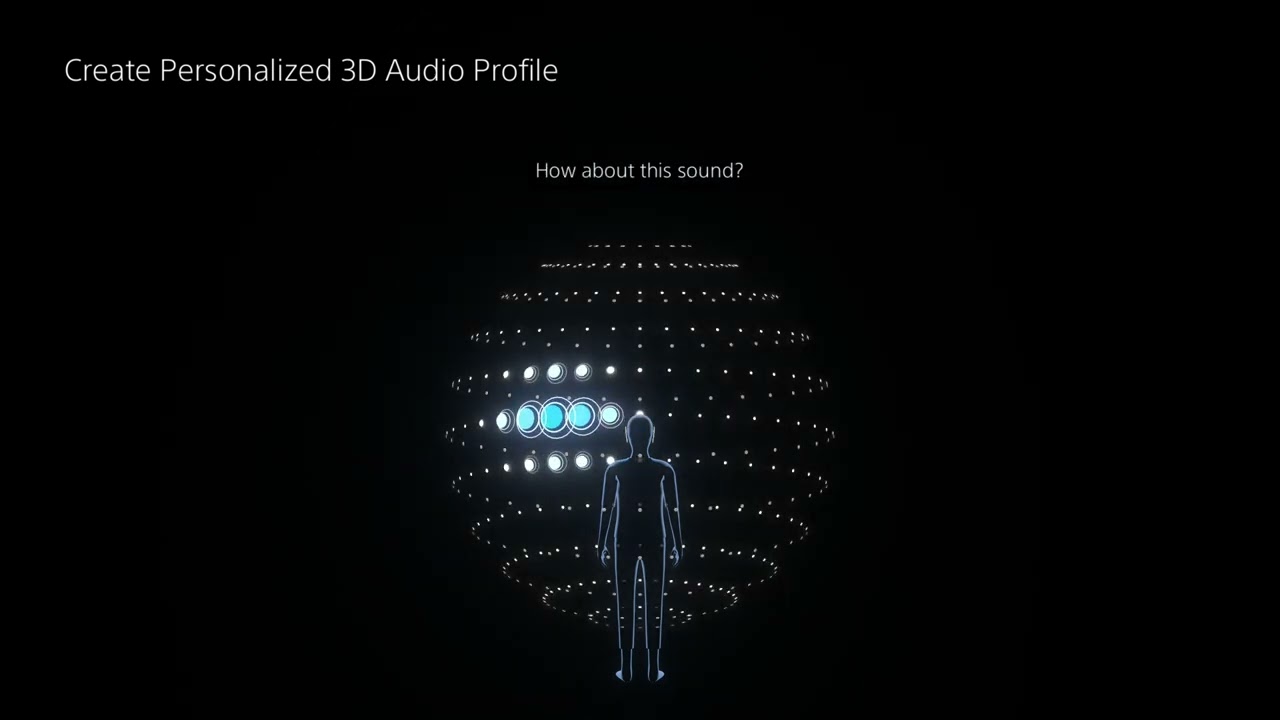
若要為您的耳機或耳塞建立個人化 3D 音訊設定文件,請前往 PS5 主機上的 [設定] > [聲音] > [3D 音訊(耳機)],然後按照螢幕上顯示的步驟操作。您的音訊設定檔將保存在每個使用者的 PS5 上,並且您仍然可以像以前一樣從 3D 音訊預設中進行選擇。
此功能建立在我們自 PS5 推出以來引入的 3D 音訊增強功能的基礎上,包括對內建電視揚聲器的 3D 音訊支援以及對相容的杜比全景聲 (Dolby Atmos) 音訊設備的支援。這些功能為您提供了更多選項,讓您更深入地沉浸在由 Tempest 3D AudioTech 提供支援的 PS5 遊戲中豐富多樣的音景中。
PS5 的 Tempest 3D AudioTech 使用音訊裝備設定(如此處所示)進行了測試和改進,其中包括 PS Blog 自己的 Sid S human。
為個人用戶啟用遠端播放
現在您可以調整每個使用者的遠端暢玩設置,並選擇允許誰使用遠端暢玩連接到您的 PS5 主機。因此,如果您的朋友或家人過來並使用他們的 PlayStation Network 帳戶登入您的 PS5 主機,您可以輕鬆修改在他們離開時可以使用遠端遊戲繼續存取您的 PS5 主機的人員。
若要調整這些設置,請前往 [設定] > [系統] > [遠端暢玩] > [啟用遠端暢玩],然後選擇您想要允許哪個使用者透過遠端暢玩存取 PS5 主機。
為您的控制器自適應充電(對於和)
當遊戲機處於休息模式時,DualSense 無線控制器、DualSense Edge 無線控制器、PlayStation VR2 Sense 控制器和Access 控制器的自適應充電功能現在可用於更薄的PS5 型號(當PS5 Pro 推出時也將適用) .*** 自適應充電可根據電池電量調整控制器的供電時間長度,有助於節省電力。
若要使用自適應充電,請前往 [設定] > [系統] > [省電] > [休息模式下可用的功能],然後選擇 [向 USB 連接埠供電] > [自適應]。 PS5 進入休眠模式後,如果未連接控制器,USB 連接埠的供電將在一段時間後停止。
我們將聽取社群對功能和改進的回饋,繼續增強您在 PS5 上的遊戲和社交體驗。讓我們知道您最想嘗試哪些功能!
*小工具的可用性可能因地區而異。
**PS5 雲端遊戲串流期間不支援個人化 3D 音訊設定檔。遠端播放期間不支援 3D 音訊。
***連接到較薄型PS5 主機(CFI-2000 型號組- 薄型)或PS5 上的USB Type-C 連接埠時,自適應充電可與DualSense 無線控制器、DualSense Edge 無線控制器、PS VR2 Sense 控制器和Access 控制器搭配使用Pro,使用 PS5 隨附的 USB Type-C 連接線。 PlayStation Portal 遠端播放器不支援自適應充電。